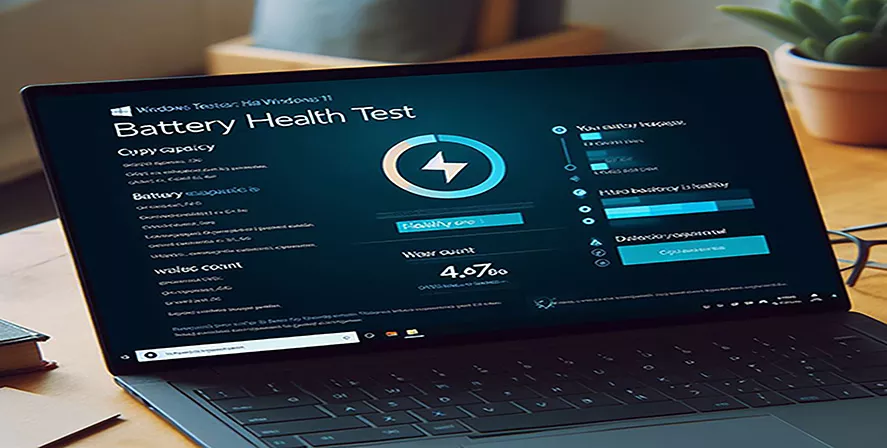شاید برای شما هم پیش آمده باشد که لپتاپ شما درصد باتری اشتباهی را نمایش دهد، باید به شما این مژده را بدهیم که با روشهای کالیبره کردن باتری لپ تاپ میتوانید برای همیشه با این خطا خداحافظی کنید. بهعنوان مثال، ویندوز نشان میدهد که سه ساعت تا اتمام باتری لپ تاپ شما باقیمانده است، اما پس از یک ساعت هشداری دریافت میکنید که دستگاه شما در شرف خاموش شدن است. یا مثلاً شما از لپتاپ خود استفاده میکنید و ناگهان بدون هیچ هشداری دستگاه خاموش میشود. این در حالی است که انتظار داشتهاید هنوز 30 درصد از باتری لپتاپ باقیمانده باشد.
اگر تابهحال با مورد مشابهی مواجه شدهاید، وقت آن رسیده است که باتری لپ تاپ خود را کالیبره کنید. کالیبره کردن باتری لپ تاپ به شما کمک میکند تا تخمین دقیقتری از میزان باتری باقیمانده لپتاپ خود داشته باشید. حتی اگر با باتری لپ تاپ خود بهدرستی رفتار کنید، ظرفیت آن به مرور زمان کاهش مییابد. قدرتسنج داخلی آن تخمین میزند که چه مقدار انرژی در دسترس است و چه مقدار از باتری شما باقیمانده است اما گاهی اوقات ممکن است تخمینهای نادرستی به شما بدهد. بنابراین بهتر است قبل از آن با نرم افزار های تست باتری لپ تاپ، سلامت باتری لپ تاپ خود را ارزیابی کنید.
به طور کلی یکی از مشکلات آزاردهنده این است که برخی از لپتاپها پس از یک یا دو سال استفاده از آنها، عملکردشان ضعیف میشود و باتری بیش از دو یا سه ساعت دوام نمیآورد که بهتر است با کالیبره کردن باتری لپتاپ از مصرف باتری خود اطمینان حاصل کنید. اما لازم به ذکر است که کالیبره کردن باتری لپ تاپ نمیتواند کمکی به افزایش عمر باتری لپ تاپ شما کند که بااینحال توصیه میشود که باتری لپتاپ خود را کالیبره کنید.
:فهرست مطالب
Toggleچرا کالیبره کردن باتری لپ تاپ ضروری است؟
برای مراقبت از باتری، نباید اجازه دهید باتری لپتاپ شما در هر بار استفاده به طور کامل تخلیه شود یا خیلی کم شود. انجام شارژهای منظم عمر باتری شما را افزایش میدهد. با این وجود مهم نیست که چقدر از باتری مراقبت میکنید، ظرفیت آن همچنان در نتیجهی عوامل اجتنابناپذیری مانند استفاده معمولی، سن و گرما کاهش مییابد. گاهی اوقات باید به باتری اجازه داده شود از 100٪ به 0٪ برسد.
سازندگانی که کالیبره کردن باتری لپ تاپ را توصیه میکنند، اغلب پیشنهاد میکنند که باتری را هر دو تا سه ماه یکبار کالیبره کنید. البته لازم به ذکر است که کالیبره کردن باتری لپتاپ در برخی از دستگاههای مدرن ضروری نیست.
به طور مثال، شرکت اپل برخی از دستگاههای مدرن را برای مکهای قدیمیتر با باتریهای قابل تعویض توصیه میکند، اما ادعا میکند که برای مکهای مدرن با باتریهای داخلی، کالیبره کردن لازم نیست. برای اطلاع از اینکه آیا کالیبره کردن باتری لپ تاپ شما ضروری است یا خیر، اطلاعات دستگاه خود را بررسی کنید.

کالیبره کردن باتری لپ تاپ
روشهای کالیبره کردن باتری لپتاپ
دستورالعملهای اصلی کالیبره کردن باتری لپتاپ بسیار ساده است: فقط اجازه دهید باتری از ظرفیت 100٪ مستقیماً به حالت صفر برسد و سپس آن را بهصورت کامل شارژ کنید. دستگاه میبیند که باتری واقعاً چقدر دوام میآورد و ایدهی بسیار دقیقتری از میزان ظرفیت باقیمانده باتری به دست میآورد.
برخی از لپتاپهای با کارایی بالا دارای ابزار کالیبراسیون داخلی باطری هستند که بهراحتی میتوان از آن برای کالیبره کردن باتری لپ تاپ استفاده کرد.
ما به شما تضمین میدهیم که با استفاده از این روشها و استفاده از باتریهای سلولی و پلیمری باکیفیت و درجه یک شرکت ساختار دیجیتال که همگی اورجینال بوده و از برند پاناسونیک، سامسونگ و ال جی هستند، میتوانید حداکثر استفاده را از باتری خود ببرید و طول عمر آن را افزایش دهید.
باکیفیت بودن انواع قطعات و اورجینال و اصل بودن آنها از آپشنهای شرکت ساختار دیجیتال است. گارانتی قطعات داخلی لپ تاپ موجود در این شرکت، بدون قیدوشرط بوده و در کنار ضمانت اصل بودن کالا، در صورت خرابی و تعویض آن، ضمانت برگشت کالا بدون چونوچرا انجام میگیرد.
بااینحال، تعدادی از برندهای لپتاپ به این ابزار مجهز نیستند اما دلیلی برای نگرانی وجود ندارد، زیرا یک ترفند ساده وجود دارد که میتوانید برای کالیبره کردن باتری لپتاپ خود بهصورت دستی استفاده کنید.
سه راهحل وجود دارد که میتوانید برای کالیبره کردن باتری لپ تاپ خود از آنها استفاده کنید:
- بهصورت دستی (manual)،
- با استفاده از ابزار BIOS،
- استفاده از نرمافزار.
چگونه لپ تاپ خود را کالیبره کنیم؟
کالیبره کردن باتری لپ تاپ به روش دستی (manual)
تنظیمات برق را تغییر دهید. به نوار وظیفه در صفحهنمایش خود بروید و روی Battery کلیک راست کنید و Power Options را انتخاب کنید.
در بخش Power Options، Change when the computer sleeps را انتخاب کنید. روی منوی کشویی Turn off the display کلیک کنید و Nevercalibrate laptop laptop battery win10 را انتخاب کنید.
منوی کشویی Put the computer to sleep را انتخاب کرده و Never را انتخاب کنید. کلید Change Advanced Power setting را فشار دهید. روی علامت + (بسط) در زیر باتری کلیک کنید.
حال نماد + (expand) را در زیر عملکرد باتری بحرانی انتخاب کنید و Hibernate را انتخاب کنید. روی نماد + (expand) در زیر سطح باتری بحرانی کلیک کنید و در قسمت On Battery، درصد را انتخاب کرده و درصد را روی مقدار کم تنظیم کنید: 1% تا 5%. سپس روی Apply در گوشه سمت راست پایین صفحه کلیک کرده، OK را بزنید و تغییرات را ذخیره کنید.
چند نکته در رابطه با کالیبره کردن باتری لپ تاپ به روش دستی
- هنگامی که تنظیمات برق را بهصورت مناسب تغییر دادید، به مرحله بعدی بروید.
- شارژر دستگاه خود را تا پرشدن باطری وصل کنید.
- تا تخلیهی کامل شارژ باتری لپ تاپ و خاموش شدن دستگاه شارژر خود را جدا کنید.
- سپس شارژر را دوباره تا پرشدن باطری وصل کنید.
- کالیبره کردن باتری لپ تاپ را انجام دهید.(پس از تمام مراحل، میتوانید تنظیمات برق لپتاپ خود را به تنظیمات اصلی بازگردید، یا اگر دوست دارید، میتوانید آن را همانطور که هست رها کنید.)

کالیبره کردن باتری لپ تاپ
کالیبره کردن با ابزار BIOS
- لپتاپ خود را خاموش کنید و دوباره آن را روشن کنید.
- با فشردن کلید F2 در منو واردBIOS شوید.
- با استفاده از صفحهکلید، منوی Power را انتخاب کنید.
- به بخش Start Battery Calibration بروید و روی کلید Enter کلیک کنید. (صفحهنمایش شما را به آبی تغییر میکند)
- دستور روی صفحه را دنبال کنید و شارژر لپتاپ خود را وصل کنید.
- هنگامی که لپتاپ شما به طور کامل شارژ شد (100%)، شارژر را جدا کنید.
- اجازه دهید باتری از 100٪ تا 0٪ تخلیه شود تا زمانی که به طور خودکار خاموش شود.
- شارژر را دوباره وصل کنید (سیستم خود را در حین شارژ شدن restart نکنید).
- پس از شارژ کامل، فرایند کالیبراسیون کامل میشود.
- اکنون میتوانید شارژر را جدا کرده و سیستم خود را مجدداً راهاندازی کنید.
کالیبره کردن با نرمافزار
AIDA64 یک ابزار تشخیص سختافزار محبوب برای لپتاپهای ویندوزی است که عملکردهای تشخیصی و پشتیبانی را ارائه میدهد. میتوان از این نرمافزار برای تسریع فرایند تخلیهی باتری استفاده کرد تا کالیبره کردن باتری لپ تاپ را تسهیل کند. این نرمافزار با تمامی نسخههای 32 بیتی و 64 بیتی ویندوز از جمله ویندوز 10 سازگار است و علاوه بر نظارت بر حسگرها در زمان واقعی، میتواند ولتاژ، دما و سرعت فن را بهصورت دقیق ارائه دهد.